Annonse
Microsoft Excel har en rekke nyttige funksjoner for å lage kraftige regneark med diagrammer og tabeller. Men når du vil ta regnearket til neste nivå, utover fancy tekst eller temaer, kan det hende du trenger hjelp fra et tillegg.
Med disse praktiske verktøyene kan du lage mer visuelt stimulerende representasjoner av dataene dine. For utskrift Slik skriver du ut et Excel-regneark på en enkelt sideEt vakkert utformet regneark mister all sin appell når det trykkes på ni ark papir, med halvparten av dem tomme. Vi viser deg hvordan du kan få alt fint på en enkelt side. Les mer , presentere eller gi en bedre oversikt over regnearkene dine og hva de inneholder, sjekk ut disse fantastiske Excel-tilleggene.
For en enkel måte å legge til farger på regnearkdataene dine, fungerer Excel Colorizer-tillegget bra. For å gjøre dataene dine enklere å lese, bare velg farger og mønster og la tillegget gjøre resten av arbeidet.
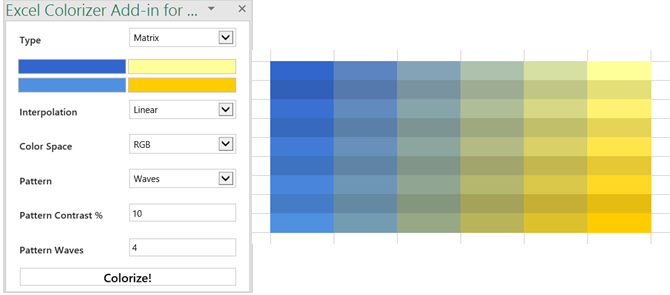
Du kan velge en type fra uniform, horisontal, vertikal eller matrise og velge dine fire farger. Deretter justerer du interpolasjonen til jevn eller lineær, og fargerommet til RGB eller HSV. Du kan også velge mønster fra sammenflettet eller bølger. Så velg dataene dine, få dem til å se fantastiske ut og treffe
Fargelegg! å bli ferdig.Samtidig som Microsoft Excel tilbyr mange diagramalternativer Hvordan lage et kakediagram i Microsoft ExcelAlle kan lage et enkelt kakediagram. Men kan du formatere det til perfeksjon? Vi tar deg gjennom prosessen, ett skritt av gangen. Les mer , Radial Bar Chart gir deg en til. Denne tillegget følger navnet etter å gi nøyaktig hva den sier: et radielt søylediagram. Åpne tillegget, velg cellene som inneholder dataene dine, og juster deretter diagrammet som du vil.
Du kan velge etiketter, tall og angi en tittel. Truffet Lagre og diagrammet ditt opprettes automatisk. Flytt eller endre størrelse på diagrammet og kjør musen over stolpene for å vise dataene for hver. Tillegget er raskt, enkelt og gir deg et annet alternativ for diagramstil for dataene dine.
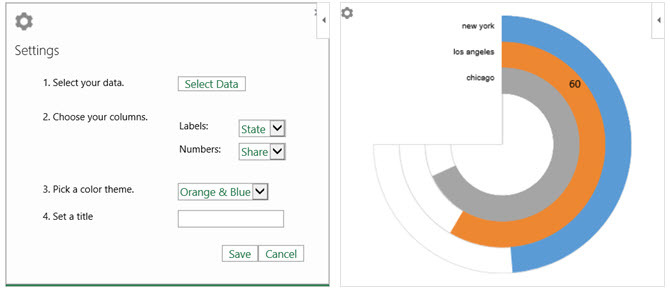
For å vise et organisasjonskart er HierView tillegget for deg. Dataene dine skal inneholde en radidentifikator med informasjonen som er inkludert i kolonnene. Deretter konfigurerer du dataene med filtrering, automatisk oppdatering, kolonnenavn og data per node.
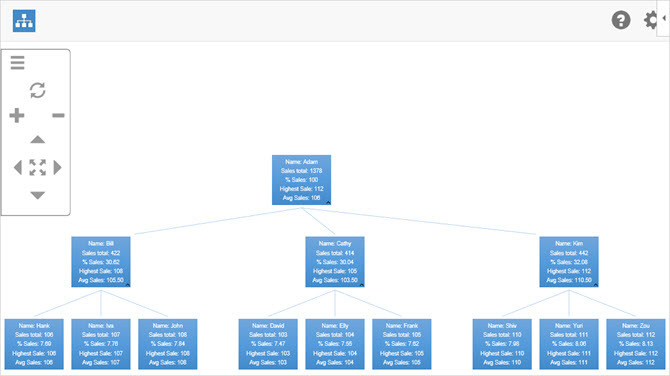
Når diagrammet er fullført, kan du zoome inn eller ut, flytte i alle fire retninger eller passe diagrammet til det plottede området. Du kan også flytte hele diagrammet eller endre størrelse på det om nødvendig. Juster innstillingene eller få hjelp når som helst med de praktiske knappene øverst på kartet.
Ville dataene dine sett bedre ut i en boble 8 typer Excel-diagrammer og grafer og når du skal bruke demGrafikk er lettere å forstå enn tekst og tall. Diagrammer er en flott måte å visualisere tall på. Vi viser deg hvordan du lager diagrammer i Microsoft Excel, og når du best bruker hvilken type. Les mer ? I så fall er Bubbles det tillegget du bør prøve. Dette interaktive bobleplanverktøyet lar deg vise informasjon på en unik måte. Bare åpne tillegget og velg datatabellen din. Når diagrammet er opprettet, kan du flytte boblene rundt mens du presenterer eller la dem være som de er.
Bubbles har noen få innstillinger du kan justere for grunnleggende eller detaljert modus, fargeområde, og tittelen og kolonnen vises. Du kan også bruke tastatursnarveiene som vises nederst i diagrammet til ting som å gjemme eller vise mer informasjon eller sprette boblene om.
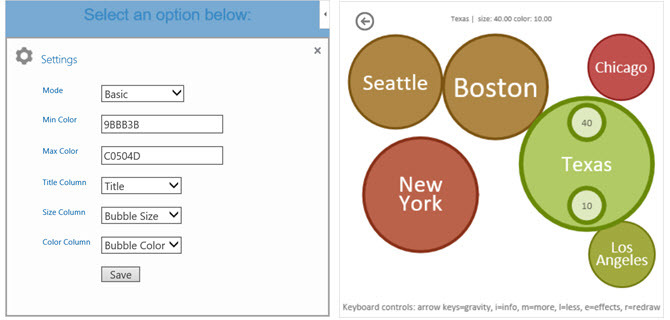
Hvis du kan legge til et kart i regnearket ditt, gjør Bing Maps-tillegget det enkelt. Dataene dine kan omfatte adresser, byer, stater, postnummer eller land, i tillegg til breddegrad og breddegrad. Bare åpne tillegget, velg dataceller og klikk på plassering -knappen på kartet.
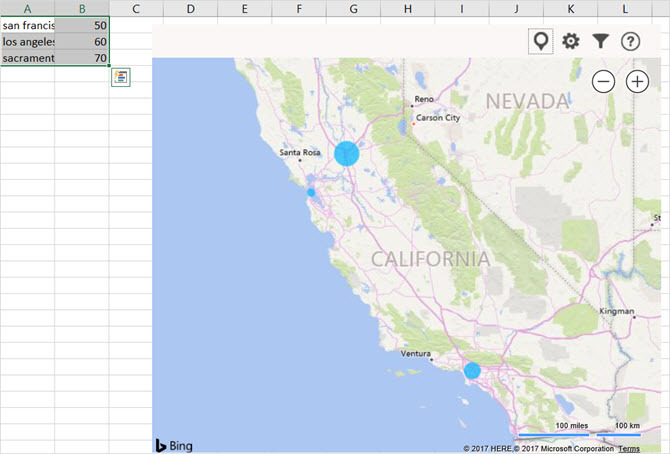
Bing Maps-verktøyet er ideelt for å vise numeriske data relatert til lokasjoner. Så hvis du jobber i salg, kan du vise nye markeder å dekke, eller hvis du jobber for et selskap med flere lokasjoner, kan du presentere disse fasilitetene for kundene tydelig.
Når et varmekart er det du virkelig trenger, er Geographic Heat Map-tillegget kjempefint. Fra samme utvikler som Radial Bar Chart-tillegget, har du lignende innstillinger. Velg dataene dine, velg USA eller verdenskart, velg kolonneoverskriftene og legg til en tittel.
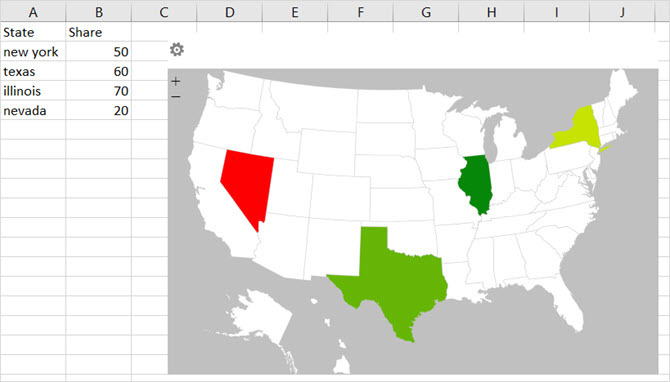
Du kan velge nytt datasett hvis du legger til flere kolonner eller rader, og hvis du endrer en verdi allerede i settet, vil du se varmekartoppdateringen automatisk. For et raskt blikk på data relatert til land, stater eller regioner, kan du enkelt pope dette varmekartet i regnearket.
For å legge til bilder og andre bilder i regnearkene dine, er Pickit Free Images det perfekte verktøyet. Når du har tilgang til tillegget, har du noen alternativer for å finne bildet du trenger. Du kan gjøre et nøkkelordsøk, bla gjennom samlinger eller velge en kategori fra et stort utvalg.
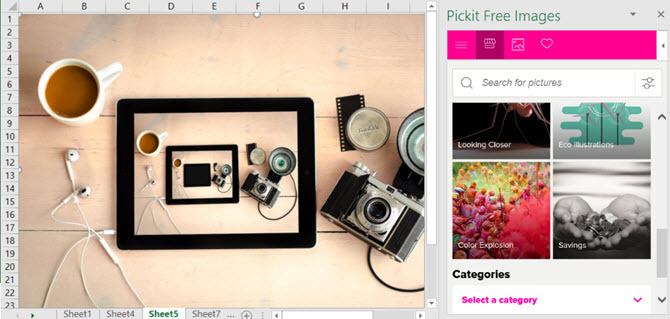
Klikk på et sted for å plassere det i regnearket, velg bildet du vil ha og trykk på Sett inn knapp. Du kan flytte, endre størrelse på eller beskjære bilder etter behov. Hvis du oppretter en gratis Pickit-konto, kan du merke favoritter for å bruke og følge medbrukere eller kategorier for å holde deg oppdatert om nye opplastinger.
Kanskje har selskapet ditt videoer på YouTube eller opplæringsprogrammer på Vimeo som kan være fordelaktig for arbeidsboken din. Med tillegget Web Video Player kan du pope en video fra en av disse kildene rett i regnearket.
Åpne tillegget, og skriv deretter inn URLen til videoen, eller klikk for å besøke YouTube eller Vimeo for å få koblingen. Slå den Sett video og du er ferdig. Når du åpner regnearket, er videoen der og klar for deg å klikke på Spill av-knappen.
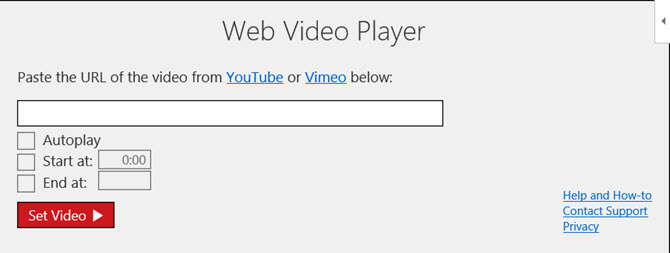
For en engangsavgift på $ 5 kan du stille inn videoene dine til å spille automatisk eller starte og slutte på bestemte steder i klippet. Dette alternativet er inkludert i tilleggsprogrammet.
Finn, installer og bruk tillegg
Du kan tilgang til tilleggsbutikken 15 Excel-tillegg for å spare tid på forretningsoppgavene dineVisste du at Microsoft Office, inkludert Excel og Word, støtter tilleggsprogrammer? Excel-tillegg kan hjelpe deg med å komme deg raskere gjennom oppgavene dine fordi du aldri trenger å forlate Excel-arbeidsboka. Les mer enkelt fra Excel. Åpne en arbeidsbok, velg Sett inn fanen, og klikk butikk. Når Office Add-Ins Store åpnes, bla gjennom kategori eller søk etter et spesifikt tillegg. Du kan også besøke Microsoft AppsSource-nettstedet på nettet og bla gjennom eller søke der.
Når du finner tillegget du ønsker, kan du velge det for ytterligere detaljer eller bare installere det. Det er imidlertid lurt å se på beskrivelsen først for å sjekke vilkår og betingelser, personvernerklæringer og systemkrav.
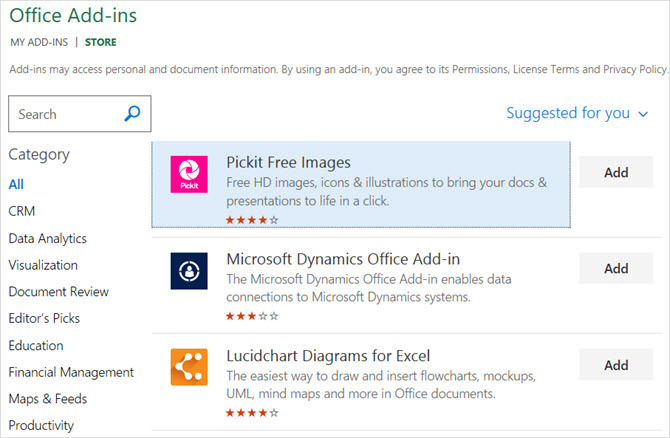
Etter at du har installert et tillegg, åpner du Sett inn kategorien og velg Mine tillegg knapp. Når popup-vinduet åpnes, kan du se de installerte tilleggene og dobbeltklikke på et for å åpne det. Du kan også klikke på pilen på Mine tillegg for å raskt velge en nylig brukt en.
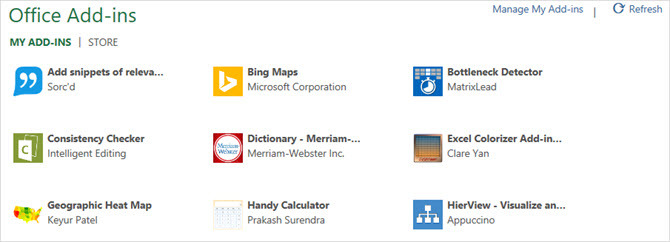
Hvordan får du dataene til å skille seg ut?
Kanskje formaterer du regnearkene dine for hånd Hvordan visualisere dataanalysen din med Excel's Power ToolsExcel dreper det med sine avanserte datastyringsfunksjoner. Når du har brukt et av de nye verktøyene, vil du ha dem alle. Bli en mester i din dataanalyse med elektroverktøy! Les mer eller bruk helt andre tillegg enn de som er oppført her.
La oss få vite hva din foretrukne metode er å gjøre dataene dine visuelt tiltalende i Excel ved å dele dem i kommentarene nedenfor.
Bildekreditt: spaxiax /Depositphotos
Med sin BS i informasjonsteknologi jobbet Sandy i mange år i IT-bransjen som prosjektleder, avdelingsleder og PMO Lead. Hun bestemte seg da for å følge drømmen sin og skriver nå om teknologi på heltid.


